1、如下图,假定我们要将Sheet名称"北京"、"上海"、"广州"、"深圳"提取出来,放置在Sheet名称为"提取名称"的Sheet中。

2、点击左上角的"文件"选项卡。

3、将普通的Excel文件(文件后缀为.xlsx或xls)另存为启用宏的Excel文件(文件后缀为.xlsm)。
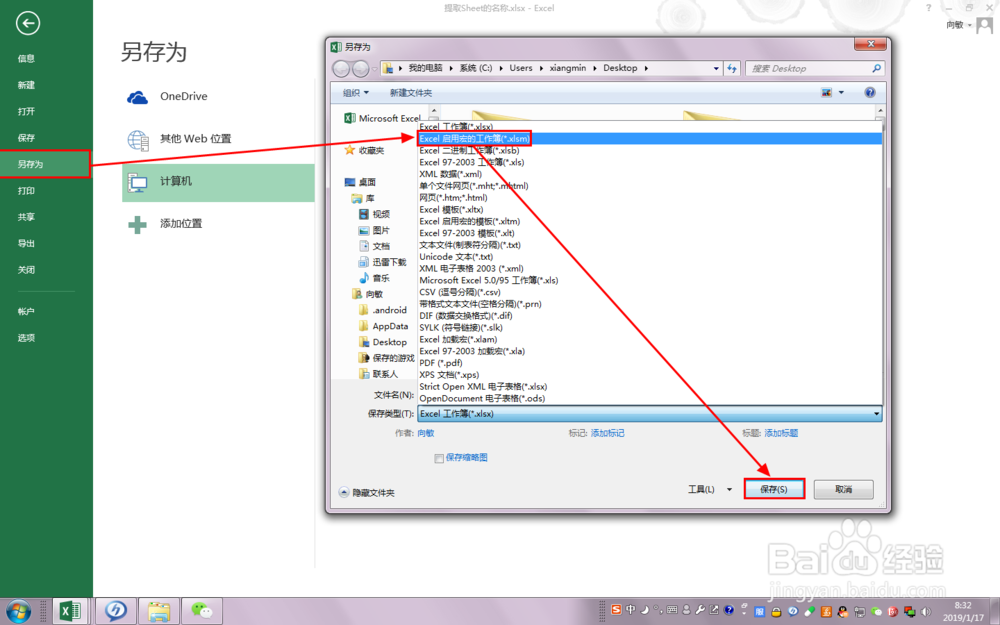
4、打开另存为的启用宏的Excel文件,点击"公式"菜单下的"定义名称"。
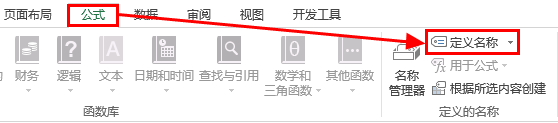
5、我们定义名称为"提取名称"(名称可以随便写一个)。引用位置输入:=GET.WORKBOOK(1) 点击"确定"。

6、在"提取名称"Sheet中的任意一个单元格输入函数公式。=INDEX(提取名称这时,定义好的名称会在下方显示出来,我们鼠标双击弹出的名称选取该名称。
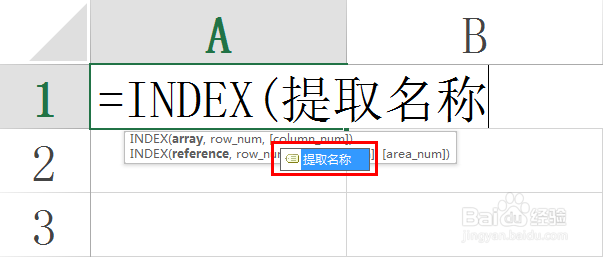
7、函数公式输入完整。=INDEX(提取名称,ROW(A1))

8、向下填充公式,即可提取所有工作表Sheet的名称。这时,我们提取的名称前面是包含工作薄本身的名称的。

9、使用函数公式,去除工作薄本身的名称。
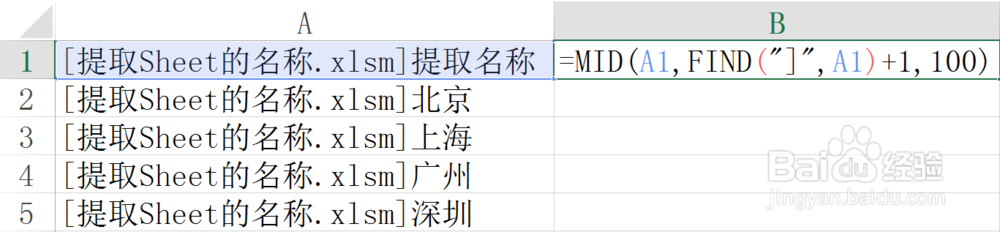
10、再次向下填充公式,实现我们想要的效果。
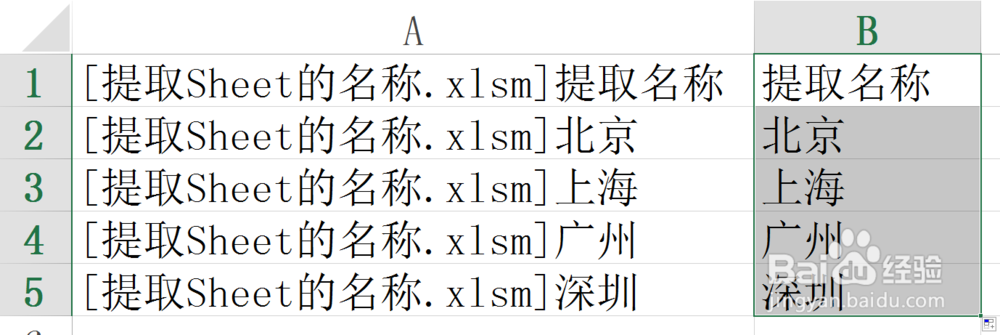
11、如对您有帮助,请点赞、投票支持一下作者,谢谢~